1. 确认电脑是否支持升级
查看主板限制:通过主板型号(可在系统信息或BIOS中查看)查询官网支持的最大内存容量。部分旧主板可能不支持16GB。
操作系统限制:32位系统最多支持4GB,需升级到64位系统才能使用16GB。
类型兼容性:确认内存类型(如DDR3、DDR4、DDR5)和频率(如2400MHz、3200MHz),避免混用不同代的内存。
2. 检查当前内存配置
查看现有内存:
Windows:按 `Ctrl+Shift+Esc` 打开任务管理器 → 性能 → 内存,查看已用插槽和容量。
第三方工具:使用CPU-Z(免费软件)查看详细参数(插槽数、频率、型号)。
插槽数量:多数台式机有4个插槽,笔记本通常2个。若已有2条8GB内存,则无需升级;若空余插槽,可添加新内存。
3. 购买兼容的内存条
选择匹配参数:
同品牌、同频率的内存兼容性最佳。若混用不同频率,系统会以最低频率运行。
推荐品牌:金士顿、威刚、芝奇、海盗船等。
容量组合:
单条16GB(需主板支持单条大容量)。
双通道方案(2×8GB):性能更优,需成对安装。
购买渠道:京东、天猫等平台搜索“电脑型号+内存条”,或咨询客服确认兼容性。
4. 安装内存条
台式机步骤:
1. 关机断电,拔掉电源线。
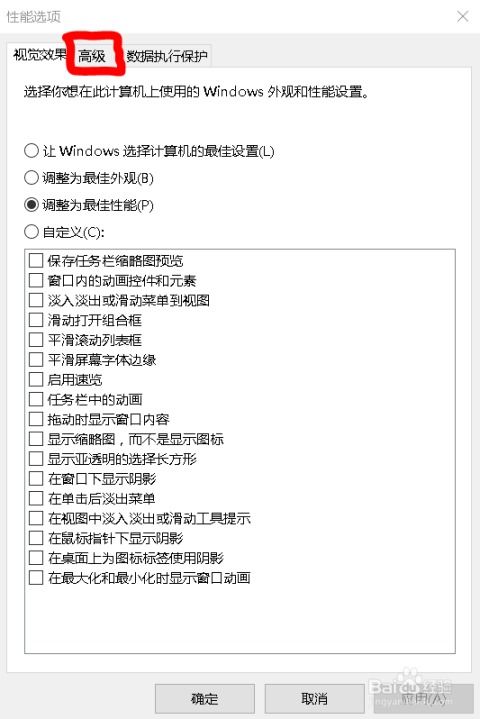
2. 打开机箱侧板,找到内存插槽(长条形,两侧有卡扣)。
3. 对准缺口插入内存条,用力按压直至卡扣自动扣紧。
4. 重复操作添加其他内存条(如有需要)。
5. 装回机箱,通电开机。
笔记本步骤:
1. 关机断电,移除电池(若可拆卸)。
2. 拆开后盖(部分型号需拧螺丝或撬卡扣,参考官方拆机指南)。
3. 找到内存插槽(可能位于主板一侧),斜插入内存条后下压固定。
4. 装回后盖,开机测试。
5. 验证升级结果
进入系统后,按 `Win+Pause` 打开系统信息,查看“已安装的RAM”是否为16GB。
运行内存测试工具(如MemTest86)确保稳定性。
注意事项
静电防护:操作前触摸金属物体释放静电,避免直接接触金手指。
双通道性能:尽量使用相同容量和频率的内存条组双通道。
BIOS更新:若新内存无法识别,尝试更新主板BIOS/UEFI。
保修问题:部分品牌电脑自行拆机可能影响保修,需提前确认。
常见问题
Q:升级后电脑无法开机?
A:检查内存是否插紧,或尝试单条内存逐一测试插槽。
Q:16GB内存是否够用?
A:日常办公/娱乐足够;专业设计、视频剪辑、大型游戏建议32GB或更高。
按需升级即可显著提升多任务处理能力!如有具体型号或问题,可进一步咨询。


